

La limitation de puissance dans Windows 10 a finalement ÃĐtÃĐ lancÃĐe Mettre à jour. Il a ÃĐtÃĐ retardÃĐ pendant plusieurs mois, mais maintenant que c'est ici, c'est un bon moyen de conserver les ressources de votre systÃĻme. Vous pouvez choisir par application quelles applications peuvent Être limitÃĐes, mais vous pouvez ÃĐgalement modifier la consommation d'ÃĐnergie de votre systÃĻme à partir de la barre d'ÃĐtat systÃĻme. Si vous cliquez sur l'icÃīne de la batterie dans la barre d'ÃĐtat systÃĻme, il doit y avoir un curseur dans la fenÊtre contextuelle avec un curseur pour gÃĐrer les plans d'alimentation. Si vous ne le voyez pas, c'est un petit bug avec la mise à jour. Voici comment vous pouvez rÃĐparer le curseur de batterie manquant dans Windows 10.
Si vous avez un curseur de batterie manquant aprÃĻs la mise à jour des crÃĐateurs d'automne, c'est probablement parce que vous utilisez le plan d'alimentation haute performance. Bien que ça ne devrait pas fonctionner comme ça, mais il semble que si le plan haute performance est activÃĐ, le curseur de la batterie disparaÃŪt.
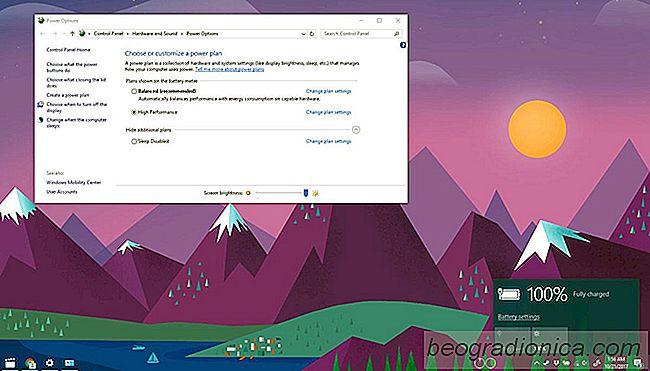
La correction dans ce cas est simple; sÃĐlectionnez le plan d'alimentation ÃĐquilibrÃĐ et le curseur reviendra.
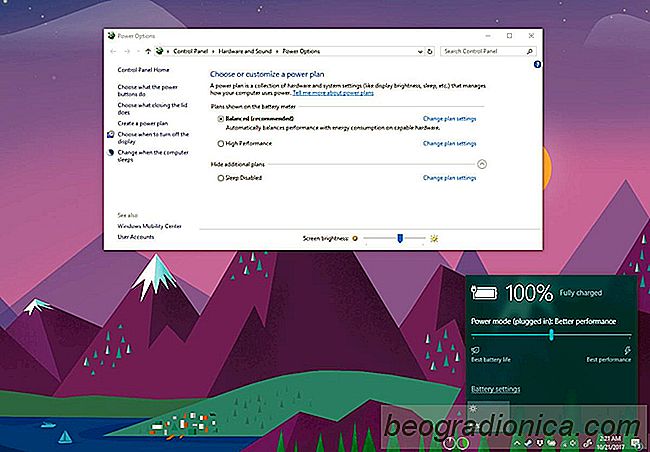
Vous pouvez utiliser le curseur pour revenir au mode d'alimentation ÃĐquilibrÃĐe. Cependant, si vous passez en mode d'alimentation ÃĐquilibrÃĐe à partir du panneau de configuration, le curseur disparaÃŪt à nouveau. le bug.

Comment cacher un rÃĐseau WiFi à proximitÃĐ dans Windows 10
Windows dÃĐtecte tous les rÃĐseaux WiFi à proximitÃĐ. Il se connecte uniquement à un rÃĐseau dont il connaÃŪt le mot de passe, mais les autres rÃĐseaux apparaissent toujours dans votre liste de rÃĐseaux WiFi. Si vous cliquez souvent accidentellement sur l'un de ces rÃĐseaux, ou si vous souhaitez couper la liste des rÃĐseaux pour votre commoditÃĐ, vous pouvez masquer un rÃĐseau WiFi à proximitÃĐ de la liste.

Comment installer des ajouts d'invitÃĐs sur VirtualBox
VirtualBox est l'un des programmes de virtualisation les plus populaires disponibles pour Mac, Windows et Linux. C'est riche en fonctionnalitÃĐs, facile à utiliser et gratuit. L'exÃĐcution d'une machine virtuelle dans VirtualBox est assez facile. Bien sÃŧr, la configuration simple, bien que suffisante pour exÃĐcuter un systÃĻme d'exploitation virtuel, comporte certaines limites.